Sai già come funziona: Amazon è leader pressoché contrastato nelle vendite online da qualche anno a questa parte, e sta sempre più velocemente mangiandosi competitor che soffrono e incassano a fatica il duro colpo portato a segno dalla società di Jeff Bezos. Ciò che però negli anni non cambia è un metodo di incasso che lascia un pelo di spazio a possibili acquisti non esattamente desiderati.
Pensaci un attimo: se su Amazon utilizzi la tua carta di credito, avrai probabilmente notato la richiesta di dettagli (numero di carta, scadenza e codice CVV2) in occasione del primo acquisto con consegna presso un nuovo indirizzo. Se quell’indirizzo è stato già utilizzato e le informazioni carte già specificate, Amazon permette l’acquisto del bene senza passare dai meccanismi di protezione delle carte (penso a SecureCode di Mastercard o Verified by Visa). È quindi arrivato il momento di proteggere il proprio accesso ad Amazon, per evitare spiacevoli sorprese.

Non troppo pubblicizzata, l’autenticazione in due fattori è già disponibile per tutti su Amazon, e può essere pilotata anch’essa tramite Authy o equivalente (Google Authenticator, per esempio), basta andarla ad attivare tramite Impostazioni di sicurezza dell’account. Io ho eseguito la procedura da Amazon.com, ma è disponibile anche su Amazon.it, gli screenshot che ho catturato sono in inglese ma –mi ripeto– potrai seguire le istruzioni a video in lingua italiana se passerai dalla versione nostrana della vetrina e-commerce.
Detto ciò, partiamo (fai clic sulla prima immagine per aprire la galleria e seguire i passaggi uno dopo l’altro):
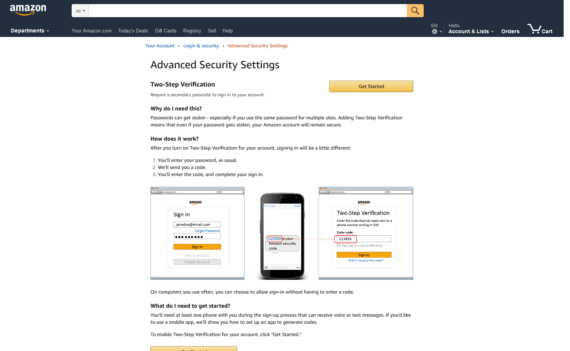
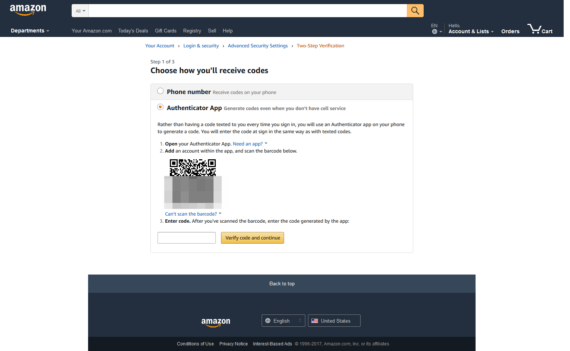
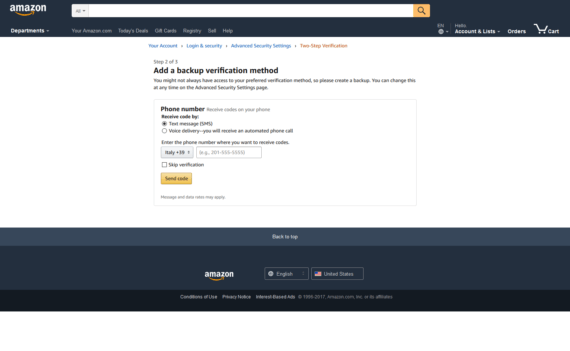
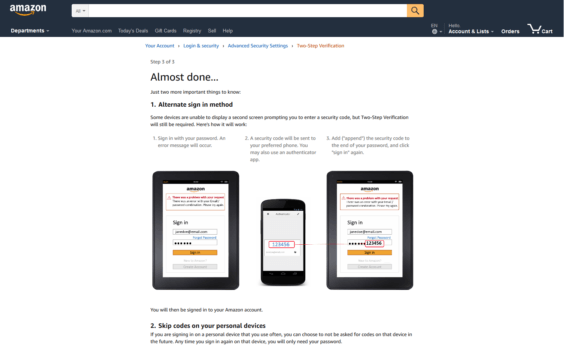
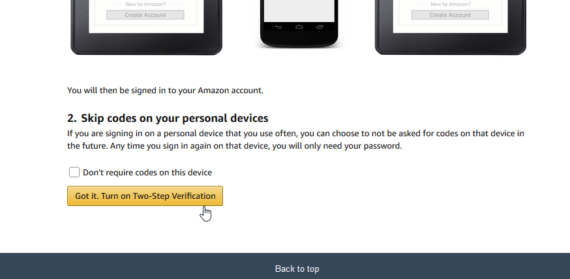
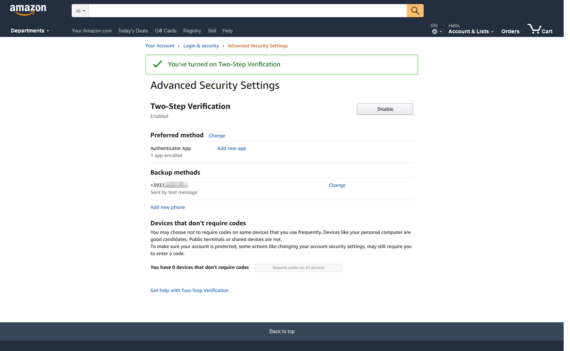
Al solito, ti propongo qui di seguito la lista passaggi riepilogata, se vuoi evitare di leggere le note sotto ogni immagine della galleria qui sopra:
- Accedi alle impostazioni di sicurezza del tuo account (da amazon.it, seleziona Il mio account → Accesso e impostazioni di sicurezza), quindi fai clic su Modifica in corrispondenza di Impostazioni avanzate di sicurezza (qui il link diretto).
- Inizia la procedura per abilitare l’autenticazione in due fattori, verrai guidato in un percorso che ti chiederà di utilizzare il tuo numero di telefono o un’applicazione di terza parte per generare i codici randomici. Se sceglierai di utilizzare l’applicazione, ti verrà richiesto di inquadrare il codice QR e inserire il codice generato.
- A questo punto servirà un metodo di recupero in caso di emergenza. Io ho scelto un SMS inviato al mio numero di telefono. Arriva entro qualche istante e può essere facilmente confermato a video.
- La procedura è ormai terminata. Potrai scegliere di non sottoporre il PC che stai utilizzando in questo momento all’autenticazione 2-Step. Fallo solo se si tratta di una postazione tua, senza alcun accesso condiviso (neanche in famiglia).
Da questo momento dovrai fornire un secondo codice di autenticazione nel momento in cui proverai a collegarti al tuo account Amazon da un altro dispositivo (PC / telefono / ecc.), non è come integrare il meccanismo di protezione della carta di credito, ma è già uno strato in più rispetto a quello proposto di default.
L'articolo potrebbe non essere aggiornato
Questo post è stato scritto più di 5 mesi fa, potrebbe non essere aggiornato. Per qualsiasi dubbio lascia un commento!

